ዝርዝር ሁኔታ:
- አቅርቦቶች
- ደረጃ 1 የባትሪውን እና የታችኛውን ብሎኖች ማስወገድ
- ደረጃ 2 የቁልፍ ሰሌዳውን ማስወገድ ክፍል 1
- ደረጃ 3 የቁልፍ ሰሌዳውን ማስወገድ ክፍል 2
- ደረጃ 4 የቁልፍ ሰሌዳውን ማስወገድ ክፍል 3
- ደረጃ 5 - የዲስክ ድራይቭን ማስወገድ
- ደረጃ 6 - የጉዳዩን የታችኛው ክፍል ማስወገድ
- ደረጃ 7 ሃርድ ድራይቭን ማስወገድ
- ደረጃ 8 (አማራጭ) አዲስ ሃርድ ድራይቭን መጫን
- ደረጃ 9: እንደገና ማዋሃድ
- ደረጃ 10: ሙከራ

ቪዲዮ: አንድ ዴል Inspiron 15 3000 ተከታታይ ሃርድ ድራይቭን እንዴት መድረስ እንደሚቻል - 10 ደረጃዎች
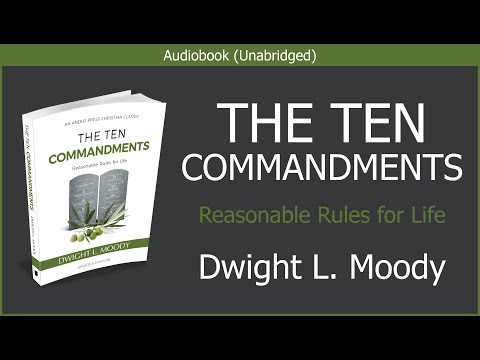
2024 ደራሲ ደራሲ: John Day | [email protected]. ለመጨረሻ ጊዜ የተሻሻለው: 2024-01-30 07:30

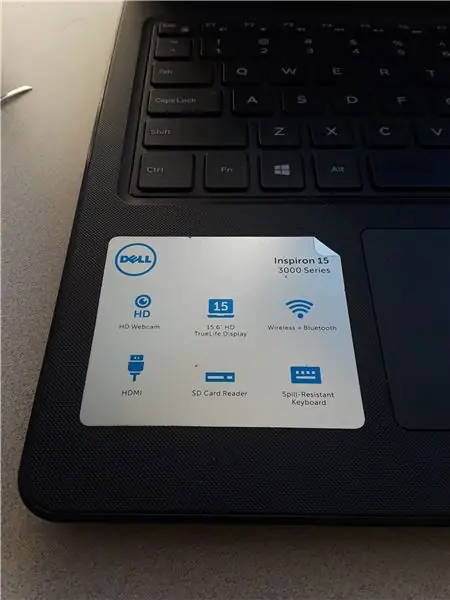
ጤና ይስጥልኝ የመማሪያ አንባቢዎች ፣ ዛሬ በዴል Inspiron 15 3000 ተከታታይ ላፕቶፕ ውስጥ ሃርድ ድራይቭን እንዴት ማግኘት እንደሚችሉ አሳያችኋለሁ። ይህንን እያነበቡ ከሆነ ምናልባት ኮምፒተርን በመተኮስ እና ሃርድ ድራይቭን ለመልቀቅ በመፈለግ ላይ ነዎት ወይም የአሁኑን ሃርድ ድራይቭ በመተካት ላይ ነዎት። ይህንን ትምህርት ካነበቡ በኋላ እንደ ሁኔታዎ ሁኔታ እነዚህን ሁለቱንም እንዴት ማድረግ እንደሚችሉ ያውቃሉ።
በዚህ አስተማሪ ውስጥ የተገኙት መመሪያዎች በተለይ ለዴል Inspiron 15 3000 ተከታታይ የታሰቡ ቢሆኑም ፣ ብዙዎቹ እርምጃዎች ለሌሎች ተመሳሳይ ዴል ላፕቶፖችም ተግባራዊ መሆን አለባቸው።
ላፕቶ laptopን ለማብራት በሞከርኩ ቁጥር ምንም እንኳን “ሃርድ ድራይቭ አልተጫነም” የሚል መልእክት ብቅ ይላል ምክንያቱም እኔ ይህንን ትምህርት ለመስጠት ወሰንኩ። የስህተት ኮድ '2000-0151' እስኪያገኝ ድረስ ጥቂት ምርምር አድርጌ በላፕቶ laptop አንዳንድ የምርመራ ምርመራዎችን አደረግሁ። በአንዳንድ ተጨማሪ ምርምር በቀላሉ አዲስ ሃርድ ድራይቭ እንደሚያስፈልገኝ መደምደም ችያለሁ። እኔ ድራይቭን በራሴ እንዴት ማስወገድ እንደሚቻል ለማወቅ ቻልኩ እና የእነሱን እንዴት መድረስ እንዳለባቸው ለሌሎች ለማሳየት አስተማሪ እሠራለሁ ብዬ አስቤ ነበር።
አቅርቦቶች
- አንድ ዴል Inspiron 15 3000 ተከታታይ ላፕቶፕ
- (ግዴታ ያልሆነ) ምትክ ሃርድ ድራይቭ
- አነስተኛ ጠመዝማዛ - በብርጭቆዎች ጥገና ዕቃዎች ውስጥ ሊገኝ ይችላል
- ቀጭን ፣ የማይዛመድ ቀጥተኛ ጠርዝ - እኔ የሰበርኩትን ጥንድ ጥንድ ግማሾችን ግማሽ ተጠቅሜያለሁ
- መያዣ ለሃርድዌር - ዊንጮቹን ለማከማቸት ቀላል መያዣ ብቻ ፣ ያለኝን ትንሽ ድስት እጠቀም ነበር
ደረጃ 1 የባትሪውን እና የታችኛውን ብሎኖች ማስወገድ

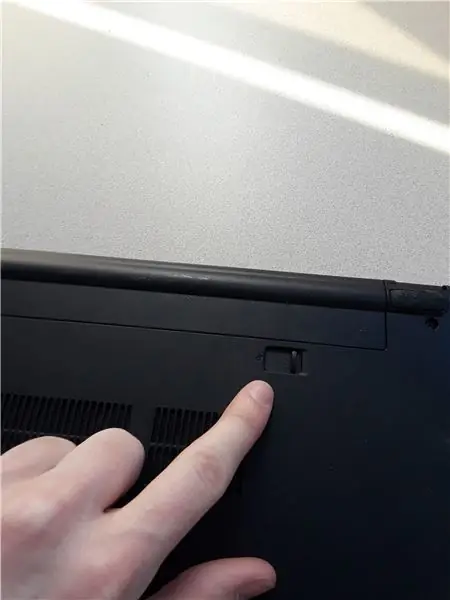


ባትሪውን በማስወገድ ይጀምሩ። እኔ ከላይ በሁለተኛው ፎቶ ላይ እየጠቆምኩ ባለው የላፕቶ laptop ታችኛው ክፍል ላይ ያለውን ትንሽ ማብሪያ / ማጥፊያ በቀላሉ በመሳብ ይህንን ማድረግ ይቻላል። ባትሪው ብቅ ይላል እና ከዚያ ሊወገድ እና ሊለያይ ይችላል።
በመቀጠል ሁሉንም የሚታየውን ዊንጮችን በዊንዲቨርዎ ማስወገድ ይችላሉ። ብሎኖች ሁለት ልዩ ተለዋጮች አሉ; ከላይ ባለው ፎቶ ላይ በሰማያዊው ውስጥ የተከበቡት 7 ዊንቾች ሁሉም አንድ ናቸው እና በቀይ ከተከበቡት 3 ዊቶች ይረዝማሉ። ዊንጮቹን ያስወግዱ እና ጥንድ ጠመዝማዛዎችን ወይም ትንሽ ማግኔቶችን በመጠቀም ቀዳዳዎቹን ከጉድጓዳቸው ውስጥ ለማስወገድ (እርስዎም ኮምፒውተሩን ለማስወገድ ይገለብጡ ፣ ነገር ግን ምንም እንዳያጡ ይጠንቀቁ!)።
መከለያዎቹን ካስወገዱ በኋላ ምንም እንዳያጡ ለማከማቸት በማንኛውም መያዣ ውስጥ ያስቀምጧቸው። እንደገና በሚሰበሰብበት ጊዜ በሾላዎቹ መካከል ያለውን ልዩነት ለመለየት ይቸገሩ ይሆናል ብለው ካሰቡ እንዳይቀላቀሉዋቸው ወደ ግለሰብ ቦርሳዎች ይለያዩዋቸው።
ደረጃ 2 የቁልፍ ሰሌዳውን ማስወገድ ክፍል 1

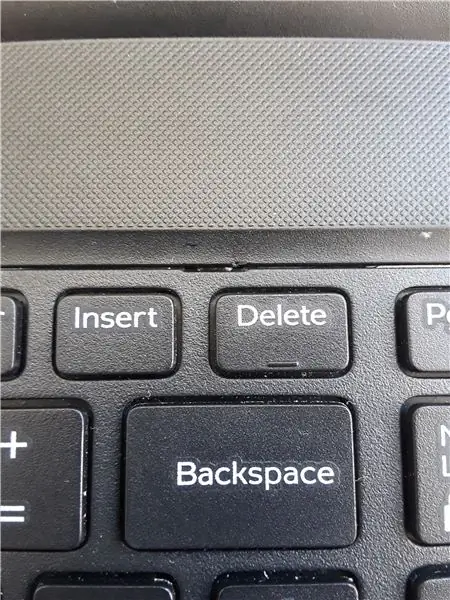
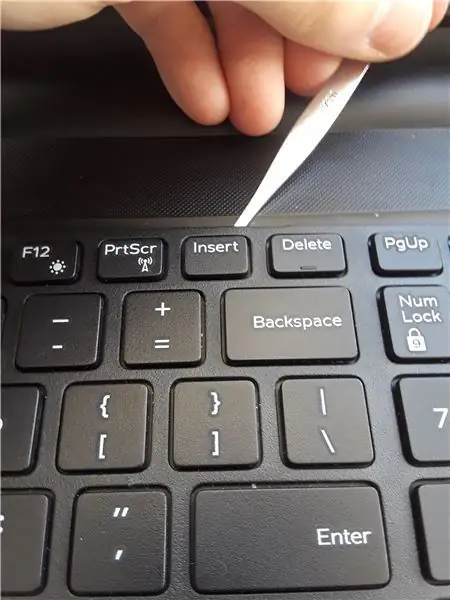

አሁን የቁልፍ ሰሌዳውን ማስወገድ ይጀምራሉ። ኮምፒተርውን በቀኝ በኩል ወደ ላይ ያንሸራትቱ እና ይክፈቱት። በቁልፍ ሰሌዳው የላይኛው ጠርዝ በኩል 5 ትናንሽ ቦታዎችን ያያሉ። የቁልፍ ሰሌዳውን ማንኛውንም ክፍል እንዳያበላሹ መጠንቀቅዎን ቀጥታ ጠርዝዎን በመጠቀም ከእያንዳንዱ ነጥብ ሰሌዳውን ወደ ላይ ያንሱ። አንዴ የቦርዱ አናት ከተፈለሰፈ በኋላ ወደ እርስዎ ማዘንበል መቻል አለበት። ቦርዱ ከኮምፒዩተር ወደ 45 ዲግሪ ማእዘን ሲሠራ ፣ ከእርስዎ ይርቃል። የቦርዱን የላይኛው ክፍል ወደ እርስዎ በማዞር ሰሌዳውን ከላይ ወደታች ያንሸራትቱ እና ከዚያ በትራክ ፓድ እና በዘንባባ ማረፊያዎች ላይ ያስቀምጡት።
ደረጃ 3 የቁልፍ ሰሌዳውን ማስወገድ ክፍል 2

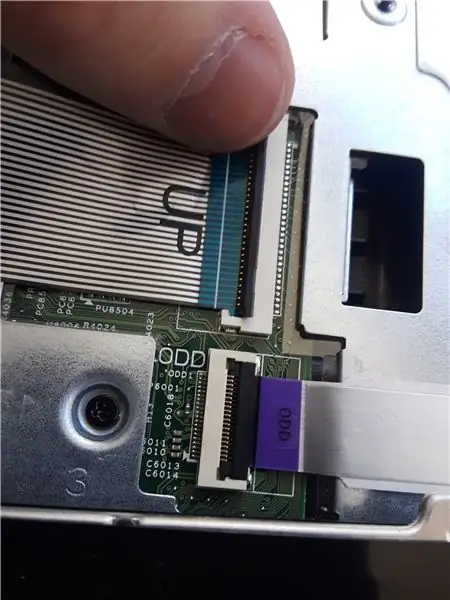
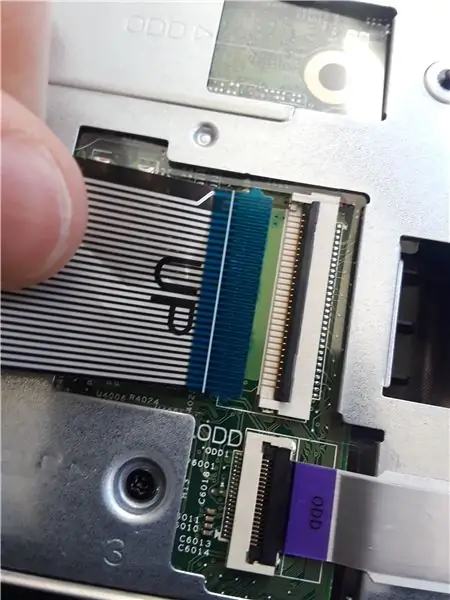
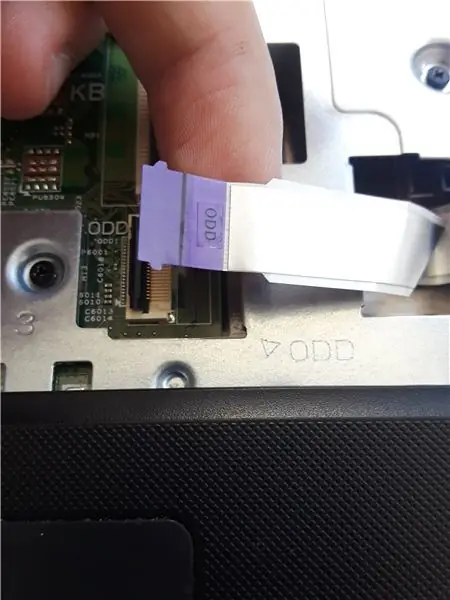
የቁልፍ ሰሌዳው ተገልብጦ ፣ አሁን የቁልፍ ሰሌዳውን ከኮምፒውተሩ ጋር የሚያገናኝ አንድ ትልቅ ሪባን እና ‹ኦዲዲ› የሚል ትንሽ ሪባን ያያሉ።
እያንዳንዳቸው እነዚህ ሪባኖች ከላይ በሁለተኛው ሥዕል ላይ ሊታዩ የሚችሉ ትናንሽ ጥቁር የፕላስቲክ መያዣዎች አሏቸው። ጥፍርዎን በመጠቀም መያዣውን ወደ ላይ ያንሸራትቱ። አሁን ለቁልፍ ሰሌዳው ሪባን ቀስ ብለው ያውጡ (ይህ ለኮምፒተርዎ ተመሳሳይ ላይሆን ይችላል ፣ ግን እኔ የቁልፍ ሰሌዳውን ሪባን ለማስወገድ በሄድኩበት ጊዜ በዚህ መመሪያ ውስጥ የተወያዩትን ሌሎች ሪባኖች ከዚያ ማውጣት በጣም ከባድ እንደሆነ ተረዳሁ ፣ ስለዚህ ይጠንቀቁ!) አሁን የቁልፍ ሰሌዳውን ከባትሪው ጎን ለጎን ማስቀመጥ ይችላሉ።
ቀደም ሲል በተጠቀሰው ‹ኦዲዲ› ሪባን ላይ ያደረጉትን ሪባን የማስወገድ ሂደቱን ይድገሙት። ለእሱ ግን ከመያዣው ብቻ ያስወግዱት እና እንደነበረው ይተዉት።
ደረጃ 4 የቁልፍ ሰሌዳውን ማስወገድ ክፍል 3
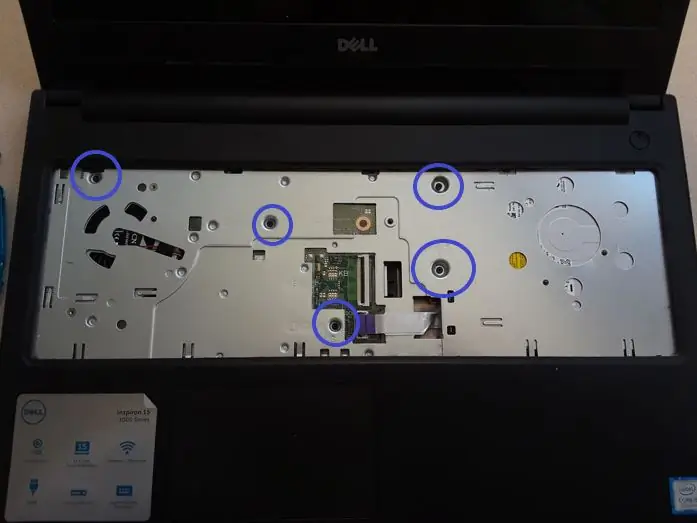
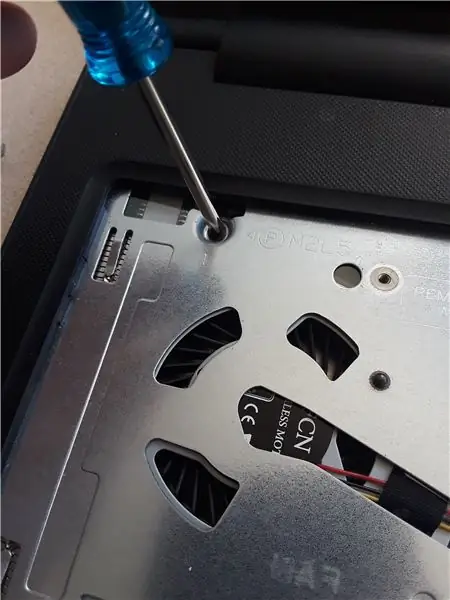
አሁን የቁልፍ ሰሌዳው ተወግዶ ከመንገዱ ወጥተዋል ፣ በቁልፍ ሰሌዳው ስር ተደብቀው የነበሩትን 5 ዊንጮችን በማስወገድ ይህንን ደረጃ መጨረስ ይችላሉ። የ 5 ዊንጮቹ ሥፍራዎች ከላይ ባለው ፎቶ ላይ በሰማያዊ ተከብበዋል
ደረጃ 5 - የዲስክ ድራይቭን ማስወገድ

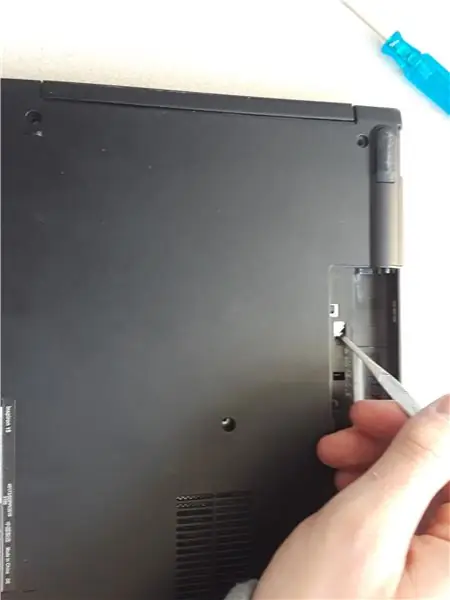

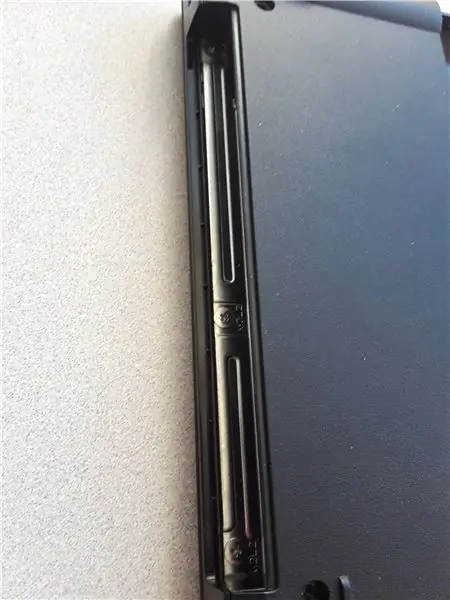
የዲስክ ድራይቭን ለማስወገድ ፣ ቀጥታ ጠርዝዎን ወስደው ከላይ ባሉት ፎቶዎች ላይ እንደሚታየው ባትሪው በሚሄድበት ትንሽ ቦታ ውስጥ ማስገባት ይፈልጋሉ። የተወሰነ ኃይል ለመጠቀም አትፍሩ!
አንዴ የዲስክ ድራይቭን ከፈቱ ፣ ከላይ ባለው ፎቶ ላይ እንደሚታየው በቀላሉ ወደላይ መንሸራተት አለበት። አሁን እርስዎ እንዳወጡት ፣ ከተቀሩት ክፍሎችዎ ጋር ወደ ጎን ያዋቅሩት።
እንዲሁም አሁን የዲስክ ድራይቭን ሲያወጡ ያገኙት በሚያብረቀርቅ/የ chrome ማሳጠፊያ ላይ የሚገኙትን 3 የዲስክ ድራይቭ ዊንጮችን ማስወገድ ይችላሉ። ይጠንቀቁ ፣ እነዚህ ዊንጣዎች በጣም ትንሽ ናቸው እና በቀላሉ በኮምፒተር ውስጥ ሊወድቁ ይችላሉ።
ደረጃ 6 - የጉዳዩን የታችኛው ክፍል ማስወገድ
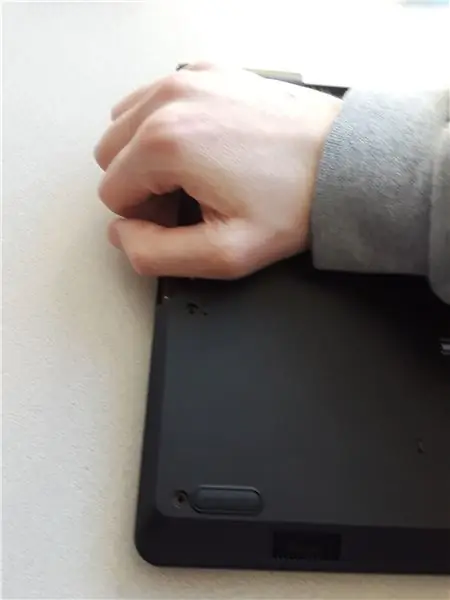


ሁሉም ብሎኖች እና ክፍሎች ተወግደዋል ፣ አሁን ወደ ኮምፒዩተሩ ውስጥ መሰባበር ይችላሉ። የዲስክ ድራይቭ እንደ እጀታ መልክ የወጣበትን ቀዳዳ በመጠቀም ይጀምሩ እና የጉዳዩን የታችኛው ክፍል ሲያጠፉ ሳይከፍቱት የኮምፒተርውን ክዳን ይያዙ። የታችኛው ክፍል ብቅ ማለት መጀመር አለበት። አሁን ከጉዳዩ ውጭ ለመሄድ እና ቀሪውን ለማጥፋት የጣትዎን ምክሮች ወይም ቀጥታዎን መጠቀም ይችላሉ። ከታች ከተፈታ ፣ አሁን ከሌሎቹ ክፍሎችዎ ጋር ወደ ጎን ለጎን ማስቀመጥ ይችላሉ።
ደረጃ 7 ሃርድ ድራይቭን ማስወገድ



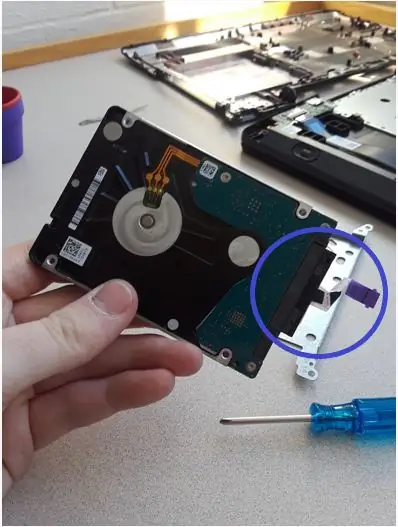
አሁን ወደዚህ ለመጡበት ፣ ሃርድ ድራይቭን ለማስወገድ እና ለመድረስ። የሃርድ ድራይቭ ሪባን በማግኘት ይጀምሩ። ሪባኑ በአንጻራዊ ሁኔታ ሲታይ ትንሽ መሆን አለበት ፣ ቀደም ሲል የኦዲዲ ሪባን ያህል ስፋት ያለው እና በ ‹ሜባ› ተለጣፊ ምልክት የተደረገባቸው። ሪባኑን አንዴ ከለዩ ፣ መያዣውን ከመገልበጥ እና ሪባን ከማውጣት ቀደም ሲል ተመሳሳይ ሂደቱን መድገም ይችላሉ።
ከዚህ በላይ ባለው ፎቶ ላይ በሰማያዊ ክበብ እንደተመለከተው ሃርድ ድራይቭን ወደ ኮምፒውተሩ የያዙትን 4 ብሎኖች ያስወግዱ። በእነዚህ ዊንሽኖች ተወግደው ሃርድ ድራይቭን አውጥተው ወደ ጎን ማስቀመጥ ይችላሉ።
ይህንን አስተማሪ ለመጠቀም ግብዎ ሃርድ ድራይቭዎን እንደገና ለመልቀቅ ከሆነ ፣ አንዴ ሃርድ ድራይቭን ካስወገዱ በኋላ ፣ ለሪባን አገናኙ በትክክል ከሃርድ ድራይቭ ጋር መገናኘቱን ያረጋግጡ። አገናኛው ከላይ ባለው የመጨረሻ ፎቶ ላይ ሊታይ ይችላል።
አንዴ ይህንን አገናኝ ካረጋገጡ በኋላ አሁን ሃርድ ድራይቭን እንደገና መጫን እና ላፕቶ laptop ን እንደገና ማዋሃድ መጀመር ይችላሉ። ለመቀጠል ቀጣዩን አማራጭ ደረጃ ይዝለሉ።
ደረጃ 8 (አማራጭ) አዲስ ሃርድ ድራይቭን መጫን



ይህንን አስተማሪ ለመጠቀም ግብዎ አዲስ ሃርድ ድራይቭ በላፕቶፕዎ ላይ መጫን ነበር ፣ ከዚያ ይህንን አማራጭ ደረጃ ይከተሉ።
አንዴ የመጀመሪያው ሃርድ ድራይቭዎን ካስወገዱ በኋላ ከላይ የሚታየውን ሪባን ማገናኛን ከመጀመሪያው ሃርድ ድራይቭ ላይ ያስወግዱ እና በአዲሱ ሃርድ ድራይቭ ላይ ይጫኑት።
ይህን በማድረግ አሁን የብረት መያዣ መያዣውን ከመጀመሪያው ሃርድ ድራይቭ ወደ አዲሱ ማስተላለፍ ይችላሉ። ከላይ እንደታየው ይህ ቁራጭ ፣ ሃርድ ድራይቭዎን ወደ ላፕቶፕ መያዣው የሚያቆመው ነው። ይህ የብረት ቁራጭ በእያንዳንዱ ጥግ ላይ 4 ብሎኖች ወደ ሃርድ ድራይቭ ተጣብቋል።
አዲሱን ሃርድ ድራይቭዎን በብረት ቁርጥራጭ ውስጥ በሚሰኩበት ጊዜ ሃርድ ድራይቭ አሁንም አንዳንዶቹን ማወዛወዝ እንዲችል ብሎኖቹን በመጠኑ ይለቀቁ። የሾሉ ቀዳዳዎች በተወሰነ ማዕዘን ላይ በትክክል ስለሚሰለፉ የቀረውን ዊንጮችን መተካት ቀላል ያደርገዋል።
ደረጃ 9: እንደገና ማዋሃድ



ላፕቶፕዎን እንደገና ለመገጣጠም ፣ የቀደሙትን እርምጃዎች በሙሉ በተገላቢጦሽ ቅደም ተከተል መከተል ይፈልጋሉ።
በላፕቶ laptop መያዣ ላይ የሚጣበቁትን 4 ዊንጮችን በመተካት ሃርድ ድራይቭዎን እንደገና ይጫኑ።
የሃርድ ድራይቭ ሪባን እንደገና ያገናኙ።
በጉዳዩ የላይኛው እና የታችኛው ክፍል መካከል ያሉትን ሁሉንም ክፍተቶች መዝጋትዎን ያረጋግጡ።
3 ቱን የብር ዲስክ ድራይቭ ብሎኖች እንደገና ይጫኑ እና ከዚያ የዲስክ ድራይቭን ወደ ቦታው ያንሸራትቱ።
የላፕቶ laptopን ክዳን እንደገና ይክፈቱ ፣ የኦዲዲውን ሪባን ከላፕቶ laptop ውስጠኛ ክፍል ያውጡ። በቁልፍ ሰሌዳው ስር የሚገኙትን 5 ዊንጮችን ይተኩ። የቁልፍ ሰሌዳውን ሪባን እንደገና ያገናኙ። ከላይ ያሉት ቅንጥቦች ወደ ቦታው እንዲገቡ የቁልፍ ሰሌዳውን ወደ ቦታው ያንሸራትቱ እና ወደ ታች ይጫኑት።
ክዳኑን ይዝጉ እና ኮምፒተርውን ወደኋላ ያዙሩት። በላፕቶ laptop ግርጌ ላይ የሚገኙትን 10 ብሎኖች እንደገና ይጫኑ።
ባትሪውን እንደገና ይጫኑ።
ደረጃ 10: ሙከራ

አሁን ሁሉም ነገር እንደገና ተሰብስቦ ኮምፒተርዎን ለመጀመር መሞከር ይችላሉ። አዲስ ሃርድ ድራይቭ ከጫኑ ኮምፒዩተሩ ያለ ምንም ችግር መጀመር አለበት። ኮምፒውተሩን እየፈቱ ከሆነ እና ሃርድ ድራይቭን እንደገና ለመሞከር ከሞከሩ ፣ ይህ ችግርዎን እንደፈታ ተስፋ እናደርጋለን ፣ አለበለዚያ አዲስ ሃርድ ድራይቭ ሊፈልጉ ይችላሉ። ሆኖም ፣ የበለጠ ምርምር ለማድረግ ወይም የባለሙያዎችን እርዳታ ለመጠየቅ እመክራለሁ።
የሚመከር:
የሊኑክስ ቡት ድራይቭን እንዴት መፍጠር እንደሚቻል (እና እንዴት እንደሚጠቀሙበት) - 10 ደረጃዎች

የሊኑክስ ቡት ድራይቭን እንዴት መፍጠር እንደሚቻል (እና እንዴት እንደሚጠቀሙበት) - ይህ በሊኑክስ ፣ በተለይም በኡቡንቱ እንዴት እንደሚጀመር ቀላል መግቢያ ነው።
የእርስዎ ላፕቶፖች ሃርድ ድራይቭን እንዴት እንደሚተካ !!: 4 ደረጃዎች

የእርስዎ ላፕቶፖች ሃርድ ድራይቭን እንዴት እንደሚተካ !!: በዚህ መመሪያ ውስጥ ፣ በላፕቶፕዎ ውስጥ ሃርድ ድራይቭን እንዴት እንደሚተካ አሳያችኋለሁ እባክዎን ለሰርጡ ይመዝገቡ አመሰግናለሁ
በ PS4 ውስጥ ሃርድ ድራይቭን እንዴት እንደሚቀይሩ 5 ደረጃዎች

በ PS4 ውስጥ ሃርድ ድራይቭን እንዴት መለወጥ እንደሚቻል -ሰላም ፣ ስሜ Jekobe Hughes ነው። እኔ በሮክ ቴክኒክ ኢንስቲትዩት የሮቦቲክ ፣ የኤሌክትሮኒክስ ተማሪ ነኝ። በ PlayStation ውስጥ ሃርድ ድራይቭዎን እንዴት እንደሚለውጡ ሁሉም ተጫዋቾች ማወቅ ያለባቸውን አንድ ነገር ላሳይዎት። የሚያስፈልግዎት የእርስዎ PlayStation ብቻ ነው
ሃርድ ድራይቭን እንዴት መረዳት እና ማቆየት እንደሚቻል -3 ደረጃዎች

ሃርድ ድራይቭን እንዴት እንደሚረዱ እና እንደሚጠብቁ -ሰላም! ስሜ ጄሰን ነው እና ዛሬ ሃርድ ድራይቭ ምን እንደ ሆነ ፣ እንዴት እንደሚሰራ እና ሃርድ ድራይቭዎን በተቻለ መጠን ለረጅም ጊዜ እንዲሠራ ሁላችሁም አስተምራችኋለሁ።
የድሮ ሃርድ ድራይቭን ወደ የጊዜ መግብር እንዴት መለወጥ እንደሚቻል -13 ደረጃዎች

የድሮ ሃርድ ድራይቭን ወደ የጊዜ መግብር እንዴት መለወጥ እንደሚቻል: … ሰላም ሁላችሁም! ታዲያ ፣ ዛሬ እኛ እንደገና ጥቅም ላይ የምንውለው ምንድነው? በዚያ ትልቅ ሳጥን ውስጥ ያለንን እንመልከት። እኛ ለመጀመር አንድ ነገር እንደምናገኝ እርግጠኛ ነኝ። ደህና ፣ ያ ሃርድ ድራይቭ … አንድ ተጨማሪ … ሁለት ተጨማሪ … ብዙ ተጨማሪ; ውስጣዊ ፣ ውጫዊ ፣ አይዲኢ ፣ አ.ማ
